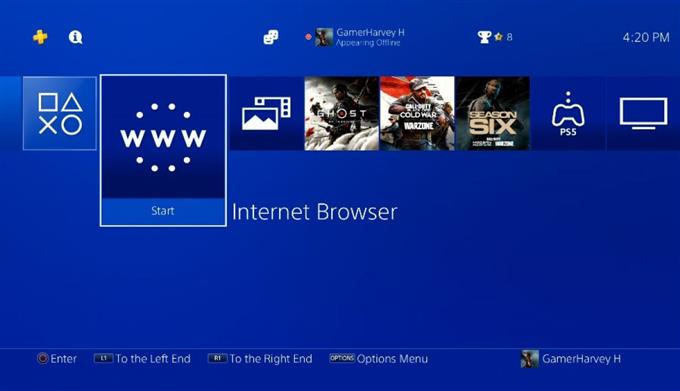Hvis du er ny på PlayStation 4, indser du muligvis ikke med det samme, at du også kan bruge den til at besøge websteder. I denne artikel viser vi dig, hvordan du åbner og bruger PS4 Internet Browser-appen og konfigurerer nogle af dens indstillinger for at gøre den mere effektiv.
Har PlayStation 4 en internetbrowser?
PS4 er en fremragende spilkonsol, men på trods af at den er helt designet til spil, kan du blive overrasket over at vide, at den også har en funktionel webbrowser. Ligesom en almindelig browser på en pc eller smartphone giver PS4-webbrowseren dig mulighed for at surfe på internettet ved blot at indtaste den URL eller det domæne, du vil besøge, i adresselinjen.
Denne indbyggede internetbrowser har en meget god grænseflade på trods af at den ikke er så nødvendig i en spilkonsol. Du kan få adgang til tastaturet ret let, og ofte anvendte knapper tildeles til din controller’s knapper. Når du f.eks. Har indtastet søgeudtrykket, skal du blot trykke på R2-knappen i stedet for at søge efter “søg” -tasten eller “enter” -tasten.
Hvis du er glad for at bruge Google til at søge efter noget, skal du blot trykke på trekant-knappen for at få adgang til det, hvilket er meget bedre end at indtaste adressen i adresselinjen.
Hvordan åbner og bruger jeg PS4-internetbrowseren?

Adgang til din PS4-browser er enkel. Følg blot nedenstående trin.
- Tænd din PS4.
- Gå til din PS4 Startskærm .
- Find flisen Internetbrowser . Det skal have et WWW ikon. Hvis www-ikonet ikke er der, skal du gå under Bibliotek> Apps .
- Fremhæv internetbrowserflisen, og tryk på knappen Cirkel på din controller.
- Du kan nu begynde at bruge browseren. For at åbne et websted skal du blot indtaste webadressen i adresselinjen øverst og derefter trykke på R2-knappen for at åbne den.
Kan PS4-browseren afspille videoer?
Ja. Din PS4-webbrowser kan både åbne websteder og afspille videoer fra et websted.
Kan PS4-browseren slettes?
I modsætning til dine PS4-spil kan PS4-webbrowser-applikationen ikke slettes fra systemet. Den eneste mulighed, du kan gøre med det, når du fremhæver internetbrowserflisen fra startskærmen og trykker på knappen Option er Føj til mappe .
Hvordan oprettes et bogmærke i PS4-webbrowseren?
En af de praktiske funktioner i PS4 Browser-appen er dens evne til at give dig mulighed for at gemme et websted ved hjælp af dets bogmærkefunktion. Dette gør det super nemt i fremtiden at åbne dit yndlingswebsted ved blot at oprette en synlig genvej, som du kan klikke på uden at skulle indtaste domænet i adresselinjen.

Sådan gemmer du et bogmærke:
- Åbn webbrowseren.
- Indtast domænenavnet (f.eks. Androidhow.com) i adresselinjen.
- Tryk på knappen OPTIONS på din controller.
- Vælg Tilføj bogmærke .
- En ny skærm med to felter skal vises. Det første felt skal være til det Bogmærke navn , du opretter, og det andet er til Adressen .
- Hvis du er tilfreds med oplysningerne på skærmen, skal du vælge knappen OK .
Sådan får du adgang til dine bogmærker
For at finde din bogmærkeliste skal du bare åbne browseren, trykke på knappen Valg, og vælge Bogmærker . For at indlæse et af webstederne skal du blot vælge et og trykke på knappen Cirkel .
Sådan slettes et bogmærke
Hvis du vil slette et tidligere gemt bogmærke, skal du blot følge disse trin:
- Åbn browseren.
- Tryk på knappen Indstillinger på controlleren.
- Fremhæv det websted, du vil slette.
- Tryk på knappen Indstillinger .
- Vælg Slet ved at trykke på knappen Cirkel .
- Sæt en afkrydsningsfelt i feltet for det element, du vil slette.
- Vælg knappen Slet nederst til højre.
- Vælg OK for at bekræfte.
Hvordan slettes browserhistorik i PS4-webbrowser?
For at levere relevant information og arbejde effektivt holder PS4-browseren også styr på alle dine browsingaktiviteter, såsom en liste over de websteder, du har besøgt. Hvis du vil rydde din browserhistorik på grund af privatlivets fred, skal du følge nedenstående trin:

- Åbn browseren.
- Tryk på knappen Indstillinger på controlleren.
- Vælg Browserhistorik .
- Tryk på knappen Indstillinger på controlleren.
- Vælg Ryd browserhistorik .
- Vælg OK for at bekræfte.
Sådan administreres cookies i PS4-browseren?
Din PS4 opbevarer også cookies for at gøre din browseroplevelse hurtigere. Cookies er systemspecifikke oplysninger, som f.eks. Dine præferencer under browsing, tilstanden på din konto, mens du besøger et websted (logget ind eller logget ud). Selvom disse måske ikke lyder så vigtige, betragtes de stadig som personlige oplysninger, og du kan forhindre dem i at blive høstet af Sony og andre virksomheder ved at slette dem fra din maskine.

Sådan forhindrer du din PS4-browser i at opbevare cookies
Hvis du vil blokere din konsol for at gemme cookies, mens du browser, skal du følge disse trin:
- Åbn browseren.
- Tryk på knappen Indstillinger på controlleren.
- Vælg Indstillinger .
- Fjern markeringen afkrydsningsfeltet ud for Tillad cookies .
Sådan slettes cookies
Sletning af allerede gemte cookies er så simpelt som at blokere nye, der gemmes. Sådan gør du:
- Åbn browseren.
- Tryk på knappen Indstillinger på controlleren.
- Vælg Indstillinger .
- Vælg Slet cookies .
- Vælg OK for at bekræfte.
Andre interessante artikler:
- Sådan rettes damp, der ikke registrerer PS4-controller Nemme løsninger 2021
- Sådan opdateres krydsning af dyr: Nye horisonter Opdaterede trin 2021
- Sådan opdateres Nintendo Switch Fortnite Automatisk eller manuel opdatering
- Sådan nulstilles PS4-controller Nemme og opdaterede trin 2021
Besøg vores androidhow Youtube Channel for mere fejlfinding af videoer og tutorials.